Подключение терминала
через док-станцию
Как подключить и работать с терминалом через док-станцию
Док-станция — устройство, к которому с помощью USB-кабеля можно подключить: внешний сканер, проводной терминал, клавиатуру и другое. Но не более двух одновременно, так как док-станция имеет всего два USB разъема.
Купить док-станцию
Через док-станцию к Модулькассе можно подключить терминалы эквайринга: Ingenico iWL, Move, iCT, Desk, IPP. Как это сделать, расскажем ниже.
Купить док-станцию
Через док-станцию к Модулькассе можно подключить терминалы эквайринга: Ingenico iWL, Move, iCT, Desk, IPP. Как это сделать, расскажем ниже.
Важно знать
1. Не отключайте док-станцию от зарядного устройства, когда к ней подключен терминал. Иначе он не сможет принимать оплату.
2. Во время оплаты касса должна лежать на док-станции, иначе она не сможет связаться с терминалом.
3. Перед подключением, убедитесь, что терминал прошит под настройки одного из банков: Сбербанк, Промсвязьбанк или Модульбанк.
Если обслуживаетесь в другом банке, мы не гарантируем корректный обмен информацией между кассой и терминалом.
Рекомендуем бесплатно перепрошить терминал под настройки Модульбанка. Или обратиться за перенастройкой к банкам-партнерам.
2. Во время оплаты касса должна лежать на док-станции, иначе она не сможет связаться с терминалом.
3. Перед подключением, убедитесь, что терминал прошит под настройки одного из банков: Сбербанк, Промсвязьбанк или Модульбанк.
Если обслуживаетесь в другом банке, мы не гарантируем корректный обмен информацией между кассой и терминалом.
Рекомендуем бесплатно перепрошить терминал под настройки Модульбанка. Или обратиться за перенастройкой к банкам-партнерам.
Как подключить
1
Подключите док-станцию к зарядному устройству.
2
Положите Модулькассу на док-станцию.
3
Подключите USB кабель к терминалу и док-станции.
Каждому терминалу подходит свой кабель:
4
Перезагрузите терминал. Для этого одновременно зажмите «Жёлтую кнопку и точку».
5
Внимательно следите за экраном! Когда появится надпись «Для настройки работы с кассой нажмите F», нажмите серую кнопку «F».
Если нажать не успели, перезагрузите терминал еще раз.
Если нажать не успели, перезагрузите терминал еще раз.
6
Выберите «Да» и нажмите зелёную кнопку, чтобы подтвердить выбор.
7
На экране «Сопряжение» выберите «Нет».
8
Перейдите в «Настройка > Интерфейс > Канал (USB)».
9
Выберите канал «USB_PCL» и подтвердите выбор зелёной кнопкой.
10
Нажмите два раза красную кнопку.
11
Выберите «Сохранить».
12
Перейдите к настройкам на кассе. Не снимайте кассу с док-станции!
13
Войдите в приложение «Модулькасса» как Администратор.
14
Войдите в «Меню > Настройки».
15
Перейдите на вкладку «Эквайринг».
16
Из списка выберите «Ingenico» и сохраните изменения.
17
Сделайте на кассе сверку итогов.
Терминал готов к работе!
Как работать на терминале
Продажа по карте
1
Соберите чек на Модулькассе и нажмите «К оплате > Банк. карта».
Если у вас установлено несколько приложений для разных банков-эквайеров, то касса попросит выбрать нужный.
Если у вас установлено несколько приложений для разных банков-эквайеров, то касса попросит выбрать нужный.
2
Дождитесь пока терминал предложит вставить или приложить карту.
3
Попросите клиента вставить или приложить карту.
4
Дождитесь пока касса распечатает чек — не забудьте передать его покупателю.
Чтобы экономить бумагу, касса печатает чек безналичной оплаты (слип) только для покупателя, но не для кассира.
Если ваш банк-эквайер требует хранить такие чеки, просто нажимайте «Копия чека» и сохраняйте распечатанные слипы у себя.
Если для подтверждения оплаты требуется подпись клиента, касса распечатает два слипа: первый кассиру, второй — для покупателя.
Если ваш банк-эквайер требует хранить такие чеки, просто нажимайте «Копия чека» и сохраняйте распечатанные слипы у себя.
Если для подтверждения оплаты требуется подпись клиента, касса распечатает два слипа: первый кассиру, второй — для покупателя.
Если оплата не прошла, касса распечатает чек с причиной отказа. На экране дополнительно сообщит причину:
В зависимости от причины отказа, проведите операцию повторно или обратитесь к нам по телефону 8 800 100 66−62.

Отмена платежа
Отменить покупку можно только во время текущей смены — до сверки итогов. Используйте для отмены ту же карту или NFC-устройство, которым оплачивали покупку.
1
В Модулькассе откройте «Меню > Сделать возврат > Отмена чека».
2
Убедитесь, что возвращаете нужный чек и нажмите «Отменить чек».
3
Дождитесь пока терминал не предложит вставить или приложить карту.
4
Используйте ту же карту или NFC-устройство, которым оплачивали покупку.
5
Завершите операцию.
Не забудьте отдать покупателю чек. Деньги вернутся на карту в течение получаса.
Не забудьте отдать покупателю чек. Деньги вернутся на карту в течение получаса.
Возврат товара
Если после продажи уже провели сверку итогов, вернуть деньги можно операцией «Возврат». Используйте для возврата ту же карту или NFC-устройство, которым оплачивали покупку.
1
В Модулькассе откройте «Меню > Сделать возврат». Выберите подходящий способ возврата — «Возврат по чеку» или «Произвольный возврат».
О каждом рассказали в статье «Как вернуть деньги покупателю».
О каждом рассказали в статье «Как вернуть деньги покупателю».
2
Выберите способ возврата «Банк. карта».
3
Введите 12-значный номер ссылки из чека клиента. Если чек не сохранился, номер ссылки можно найти в личном кабинете Модулькассы в разделе «Документы > Чеки > Слипы».
4
Дождитесь пока терминал не предложит вставить или приложить карту.
5
Используйте ту же карту или NFC-устройство, которым оплачивали покупку.
6
Введите пин-код и дождитесь подтверждения операции.
Не забудьте отдать покупателю чек. Деньги вернутся на карту в течение пяти рабочих дней.
Не забудьте отдать покупателю чек. Деньги вернутся на карту в течение пяти рабочих дней.
Сверка итогов
Сверка итогов нужна, чтобы передать в банк информацию о всех продажах за смену.
Касса автоматически проводит сверку итогов на терминале, когда вы закрываете кассовую смену.
Чтобы провести сверку вручную:
1
В приложении «Модулькасса» перейдите в «Меню > Текущая смена».
2
Откройте дополнительное меню в правом нижнем углу.
3
Нажмите «Сверка итогов» и дождитесь завершения операции.
Обычно обработка платежей занимает 24 часа. Все безналичные платежи будут перечислены на ваш расчётный счёт на следующий рабочий день.
Контроль банковских чеков
Чтобы все банковские чеки всегда были под рукой, мы храним их в личном кабинете Модулькассы в разделе «Документы > Чеки». Они обозначены значком чека в столбце «Слип»:
Банковский чек, или слип
Это электронный чек терминала, который подтверждает оплату по карте и содержит необходимую информацию о платеже: сумму, дату покупки, данные о банковской карте, код ответа от банка и другое
Банковский чеки можно скачать, распечатать или отправить клиенту ссылку почтой или в мессенджере.
Для этого откройте нужный чек > «Посмотреть банковский чек» и выберите действие:
Для этого откройте нужный чек > «Посмотреть банковский чек» и выберите действие:
Электронный чеки останутся в личном кабинете навсегда. Это полезно, если налоговая запросила слипы по операциям, который были уже давно, а бумажные чеки потерялись или выцвели.
Или клиент попросил предоставить бумажный чек, а у вашего курьера нет принтера чеков. Например, если используете удаленную фискализацию.
Или клиент попросил предоставить бумажный чек, а у вашего курьера нет принтера чеков. Например, если используете удаленную фискализацию.
Ищите поддержку?
Обратите внимание на кронштейны
и докстанции для Модулькассы. Для вашей комфортной работы.
и докстанции для Модулькассы. Для вашей комфортной работы.

Читайте также:
Вам помогла эта статья?
